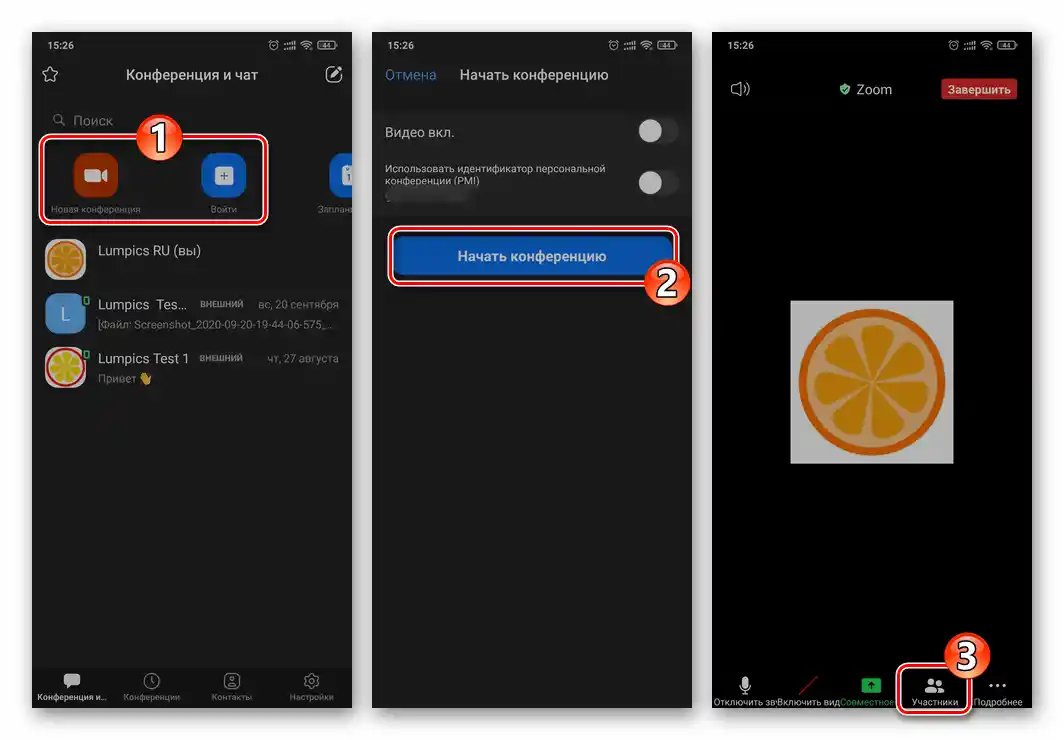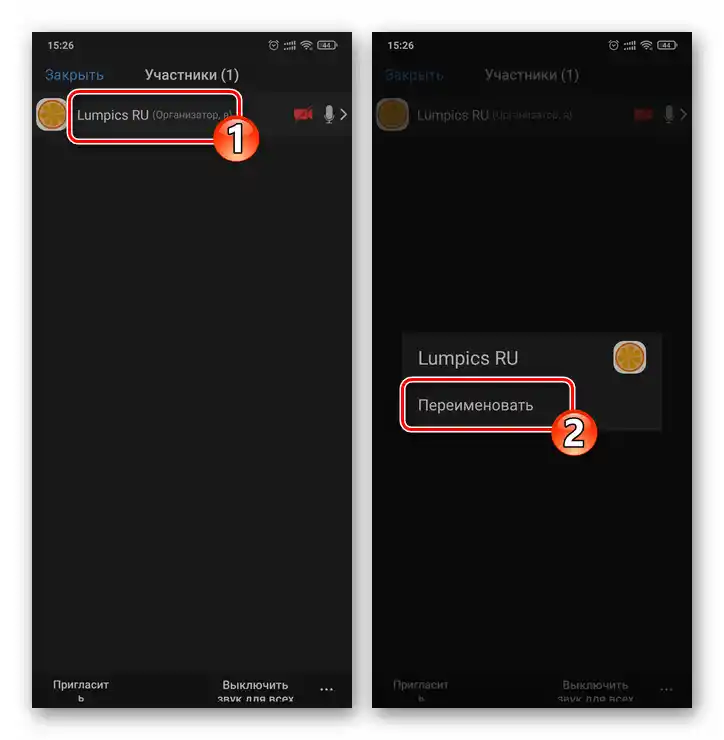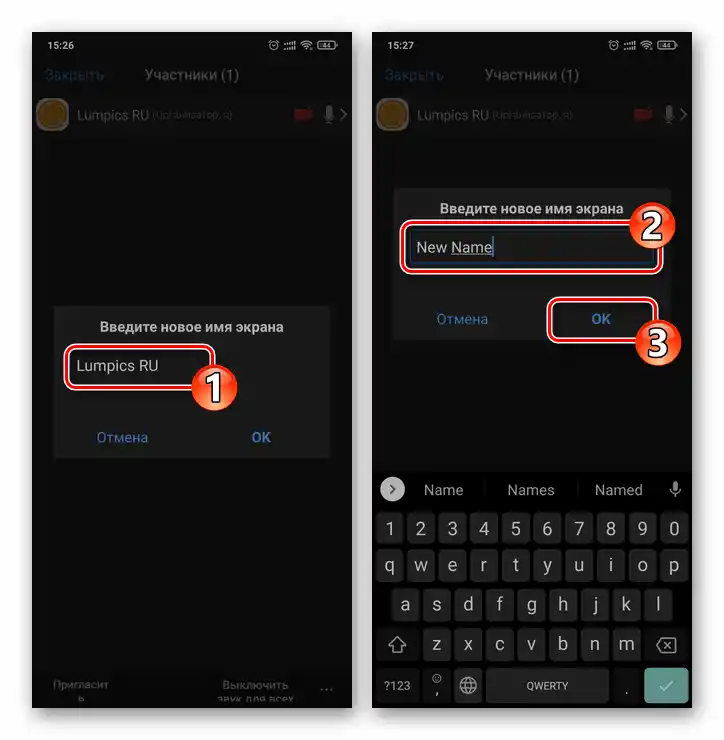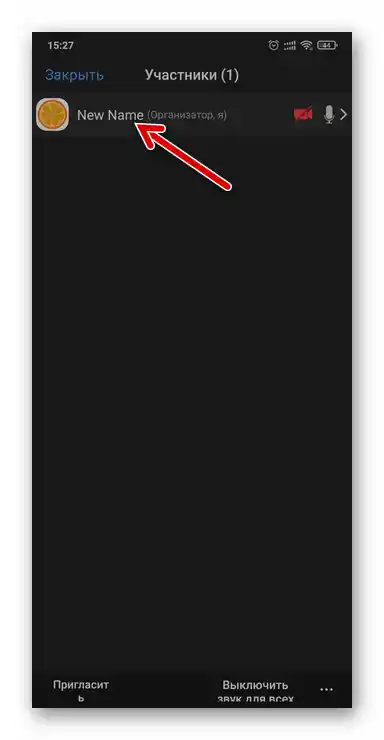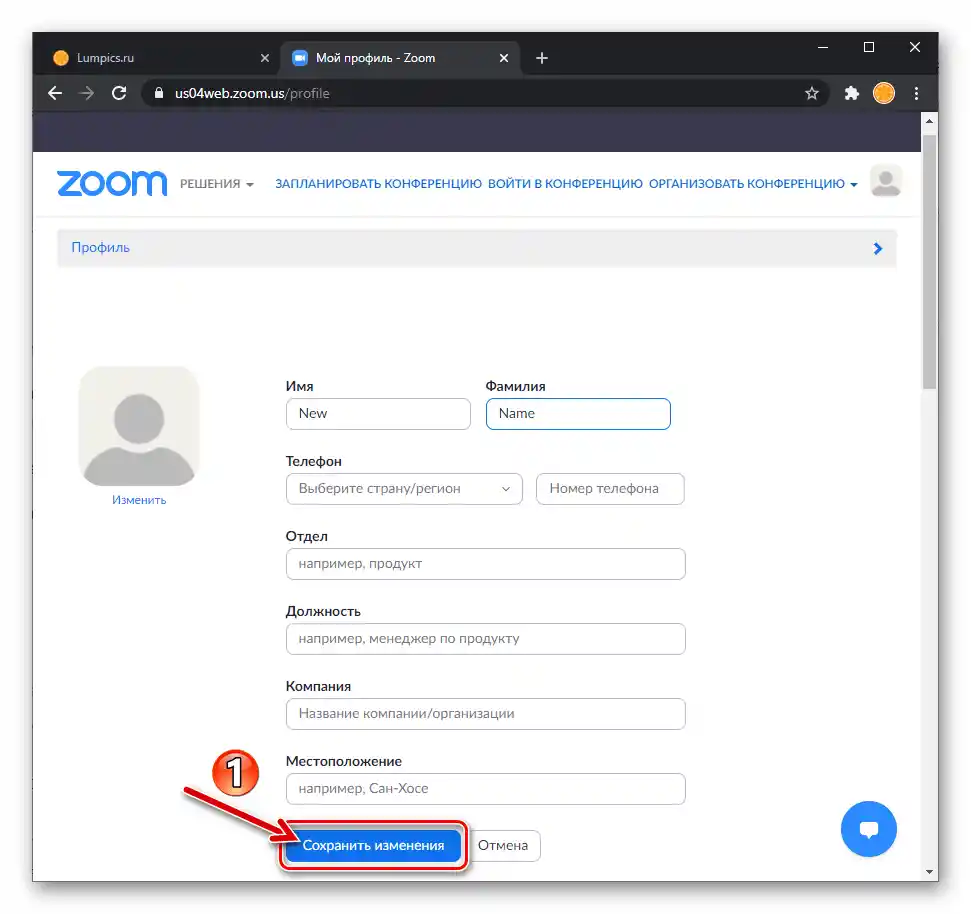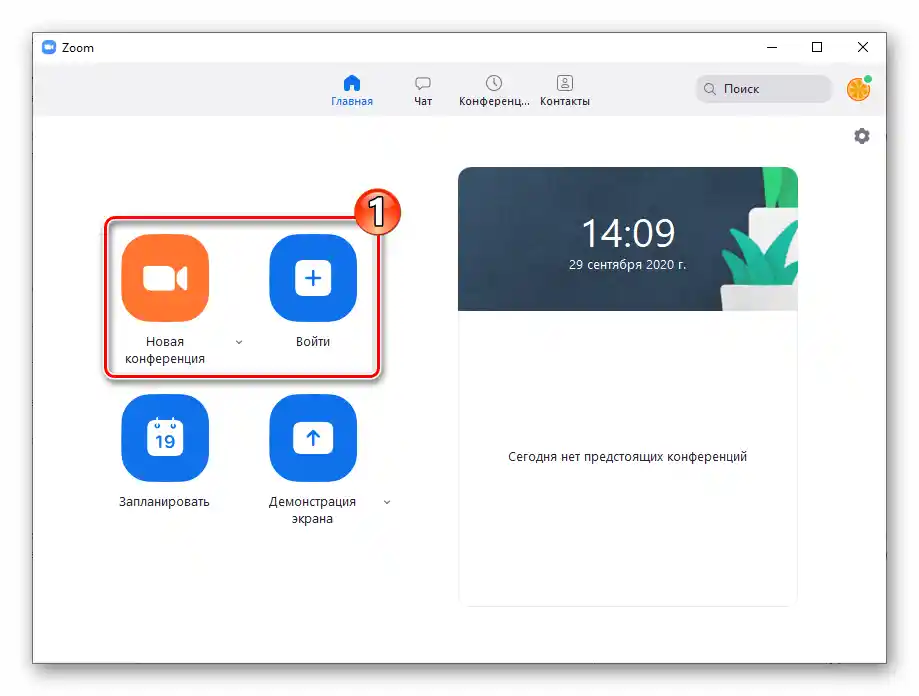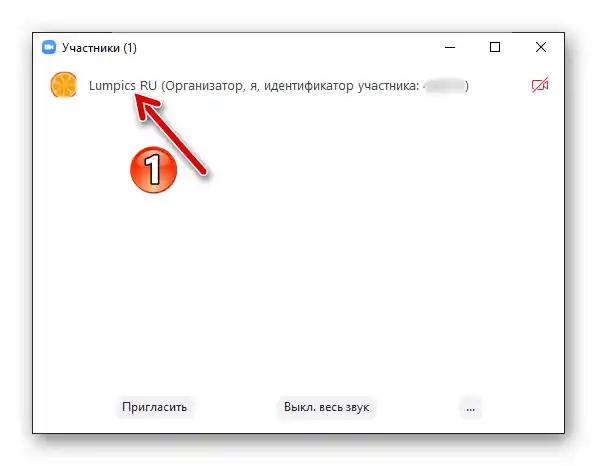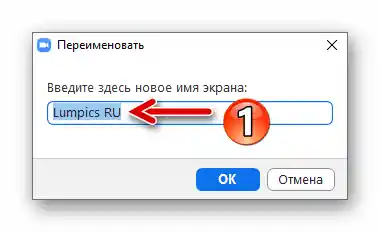Zawartość:
Metoda 1: Oficjalna strona
Pierwsza z omawianych przez nas metod zmiany swojego imienia w systemie organizacji konferencji online Zoom polega na skorzystaniu z jednej z funkcji dostępnych w panelu użytkownika zarejestrowanego w serwisie. Instrukcja jest uniwersalna w odniesieniu do używanego systemu operacyjnego, ale wygodniej jest ją wykonać na komputerze stacjonarnym niż na urządzeniu mobilnym.
- Przejdź pod następujący link do oficjalnej strony Zoom, kliknij "ZALOGUJ SIĘ".
Oficjalna strona serwisu organizacji konferencji online Zoom
- Zaloguj się w serwisie — wprowadź w odpowiednie pola na otwartej stronie internetowej swój login (e-mail) i hasło, a także w razie potrzeby "Kod Captcha", a następnie kliknij "Zaloguj się".
- Kliknij na link "Edytuj", który znajduje się po prawej stronie w obszarze z twoim awatarem w Zoom oraz aktualnym imieniem w systemie.
- Wprowadź w pola "Imię" i "Nazwisko" nowe dane.
- Kliknij "Zapisz zmiany",
![Zapis zmian w danych profilu (imię i nazwisko) na stronie serwisu Zoom]()
aby zakończyć procedurę zmiany swojego imienia w serwisie Zoom.
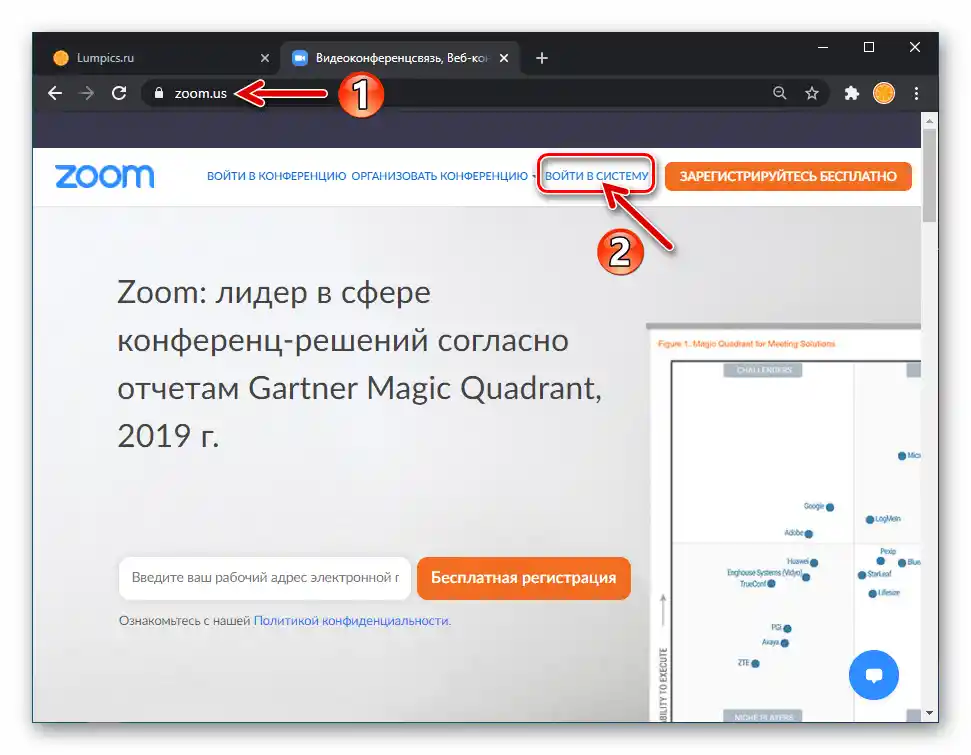
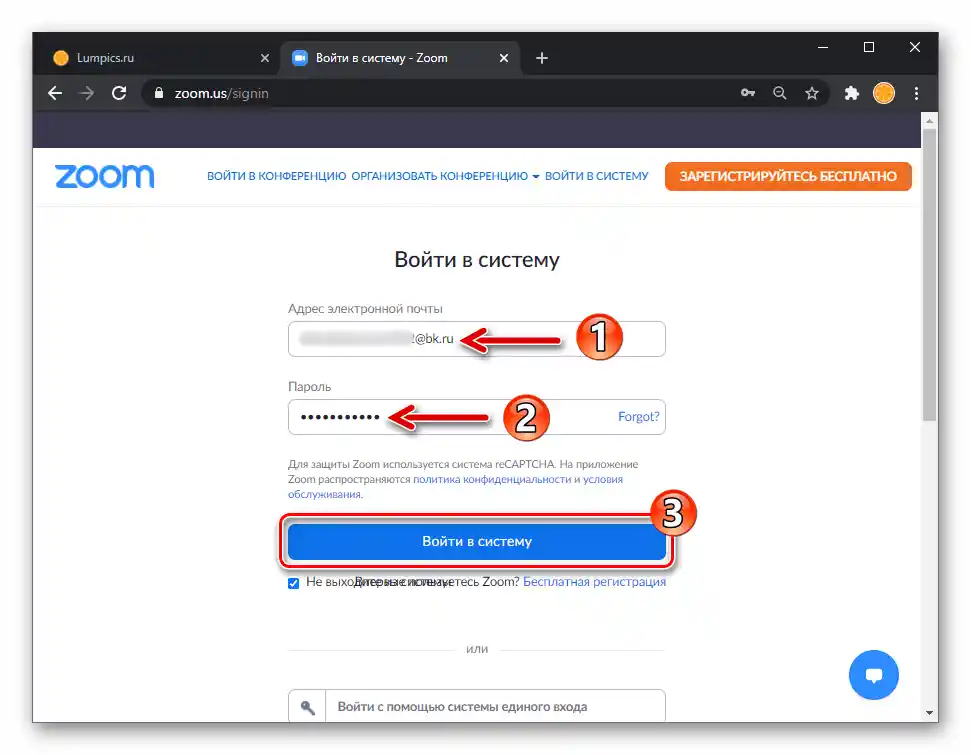
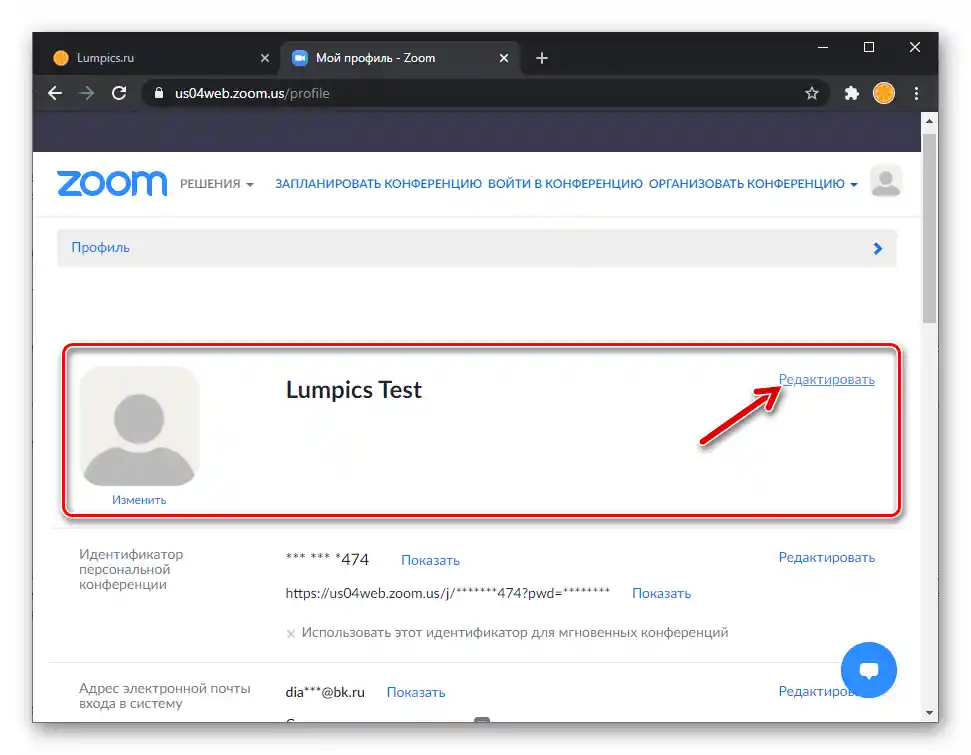
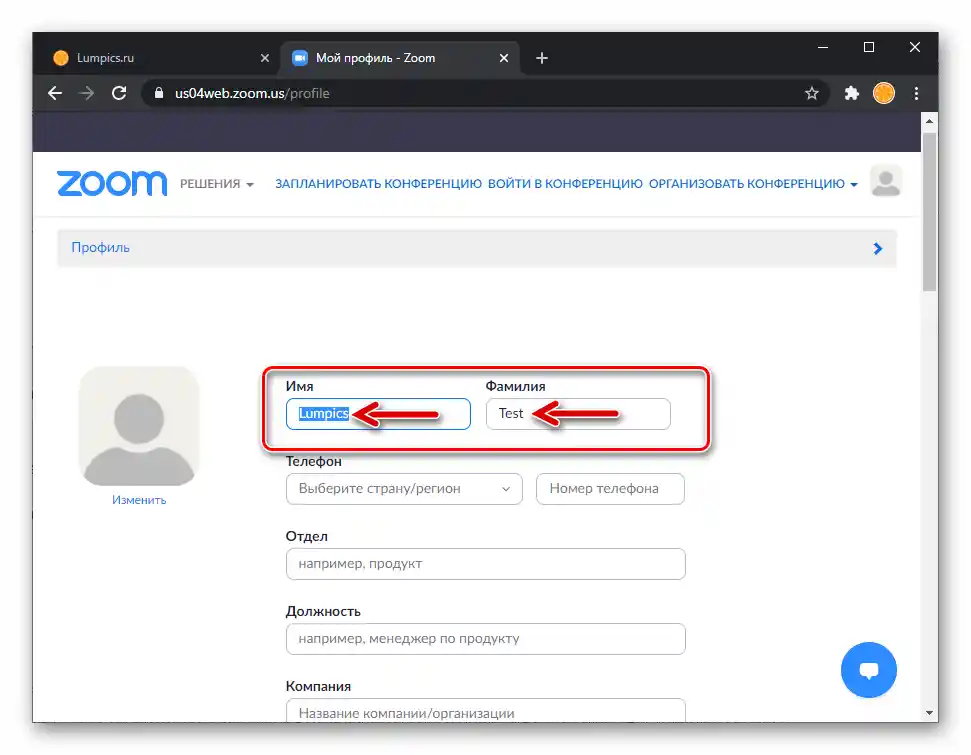
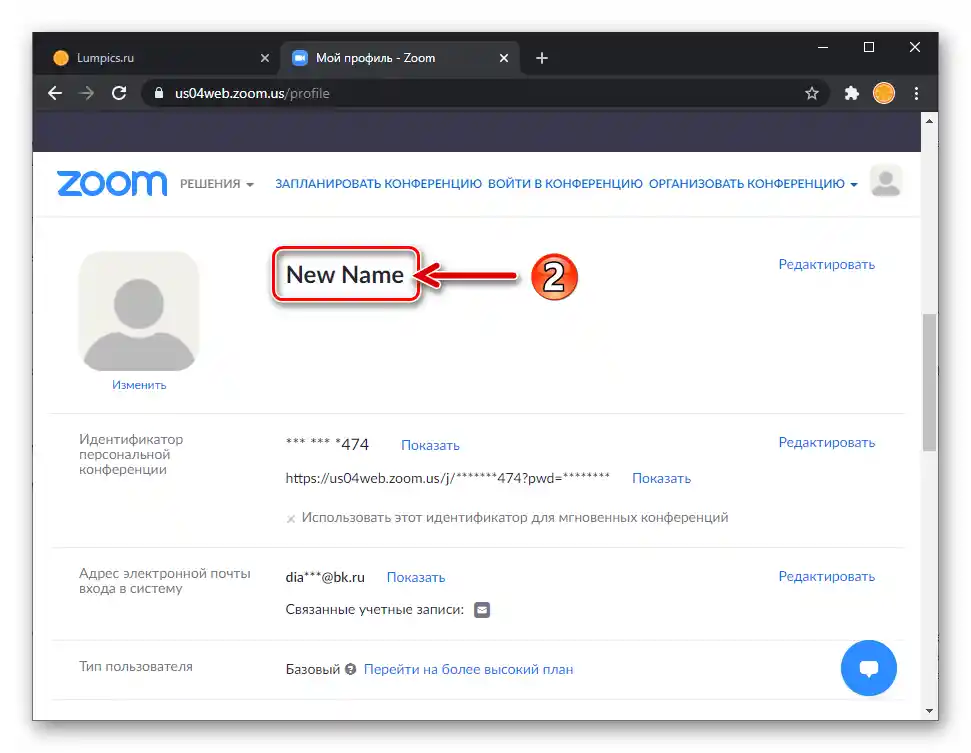
Metoda 2: Zoom dla Windows
Użytkownicy aplikacji desktopowej Zoom mają możliwość zmiany swojego imienia w serwisie praktycznie w każdej chwili podczas jego użytkowania.Istnieją dwa warianty wykonania operacji: wybrać sobie "stały" pseudonim poprzez wprowadzenie zmian w danych profilu; zmienić swoje imię podczas konferencji — w takim przypadku podane imię będzie "obowiązywać" do zakończenia danego sesji komunikacji z innymi uczestnikami usługi.
Wariant 1: Ustawienia profilu
- Otwórz Zoom na PC. Kliknij ikonę "Zębatka", która znajduje się po prawej stronie w oknie zakładki "Główna", pod twoim awatarem.
- W wyświetlonym menu "Ustawienia" przejdź do sekcji "Profil".
- Kliknij przycisk "Zmień mój profil".
- Wykonanie poprzedniego punktu instrukcji spowoduje uruchomienie domyślnej przeglądarki internetowej w Windows i otwarcie w niej strony Zoom. Następnie, w celu bezpośredniego rozwiązania problemu opisanego w tytule artykułu, zaczynając od punktu 2, wykonaj powyższą instrukcję "Sposób 1".
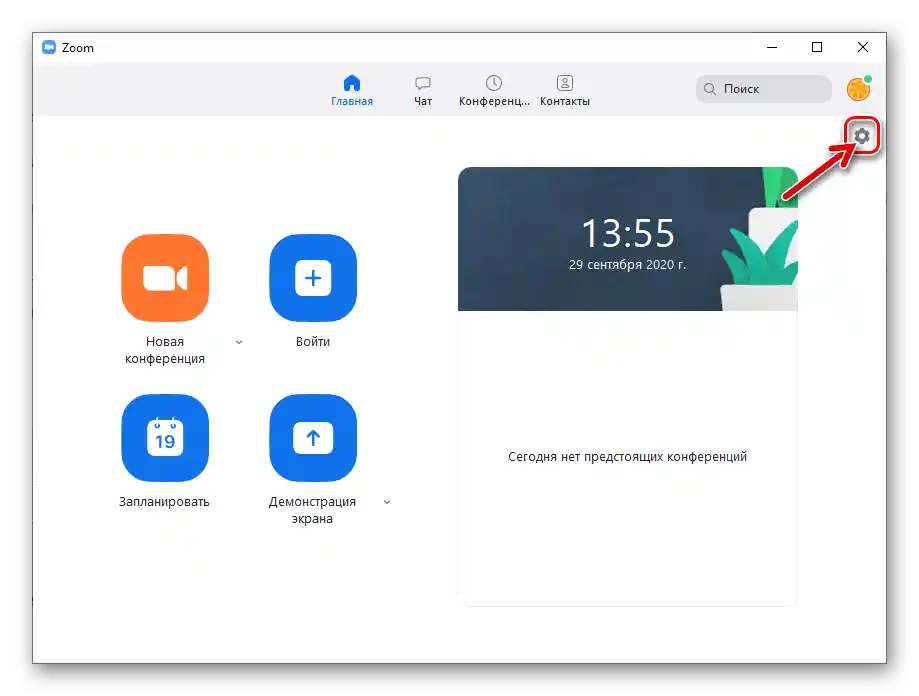
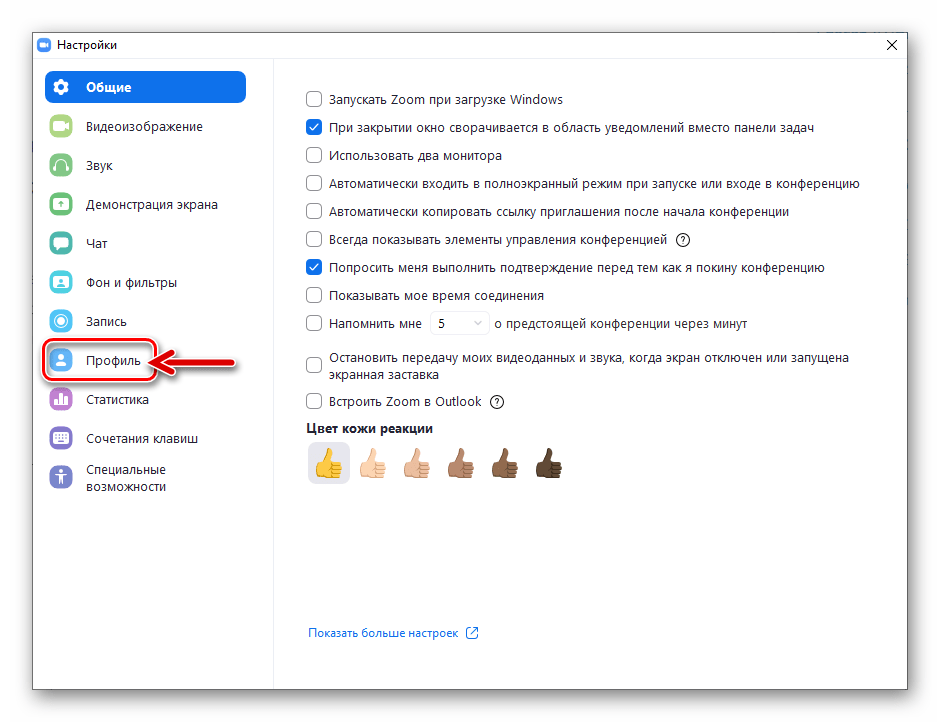
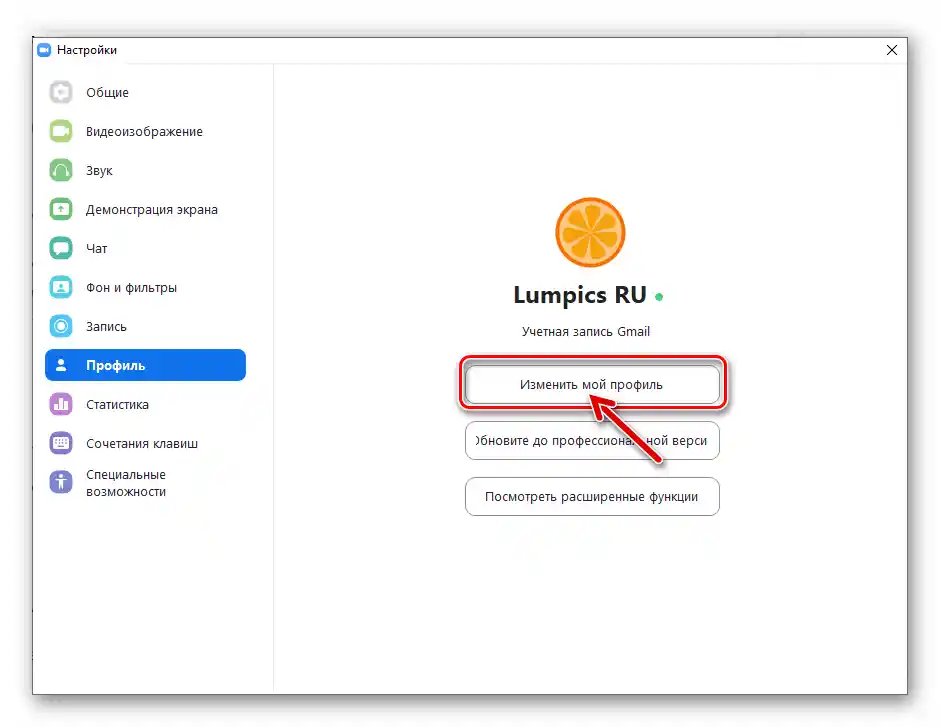
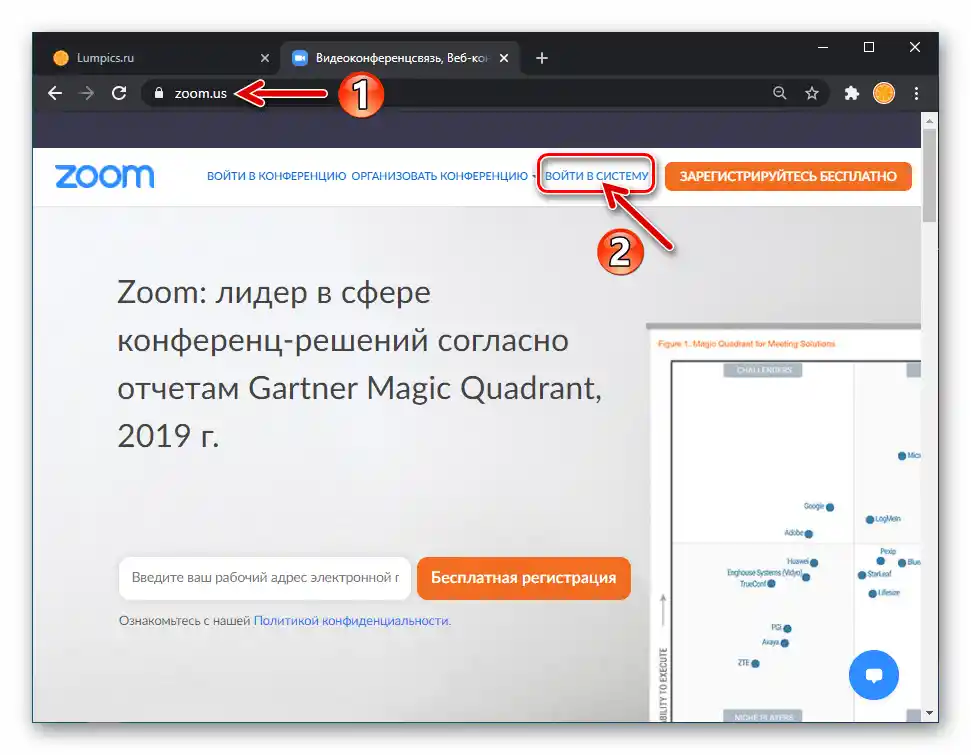
Wariant 2: Okno konferencji
- Tworząc nową lub dołączając do już działającej konferencji,
![Zoom na Windows - utworzenie nowej konferencji lub dołączenie do już istniejącej]()
kliknij przycisk "Uczestnicy" na dolnej części okna panelu narzędzi (pojawia się po najechaniu kursorem myszy).
- Najedź kursorem na swoje imię w liście uczestników
![Zoom dla Windows, nazwa użytkownika na liście uczestników konferencji]()
i następnie kliknij na wyświetlonym w zajmowanej przez nie przestrzeni przycisku "Więcej".
- W pojawiającym się menu wybierz "Zmień nazwę".
- Wpisz ustalany na czas konferencji pseudonim w polu otwartego okna
![Zoom dla systemu Windows pole wprowadzania nowej nazwy uczestnika konferencji]()
i następnie naciśnij "OK".
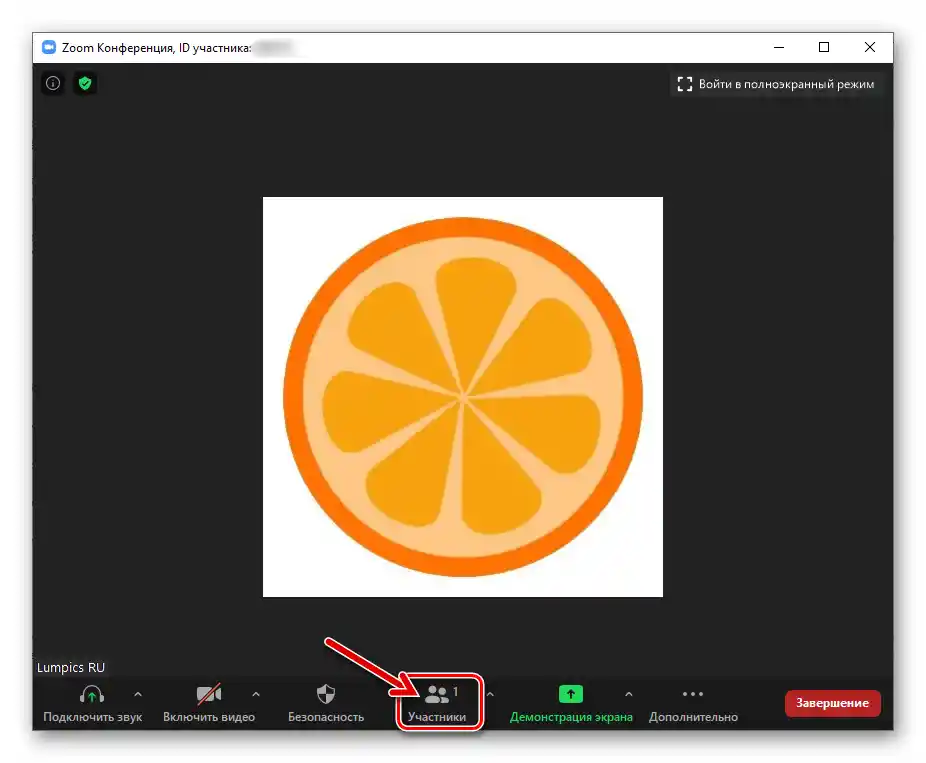
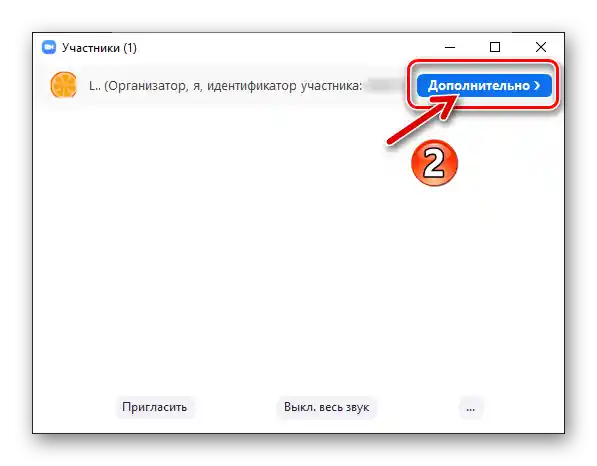
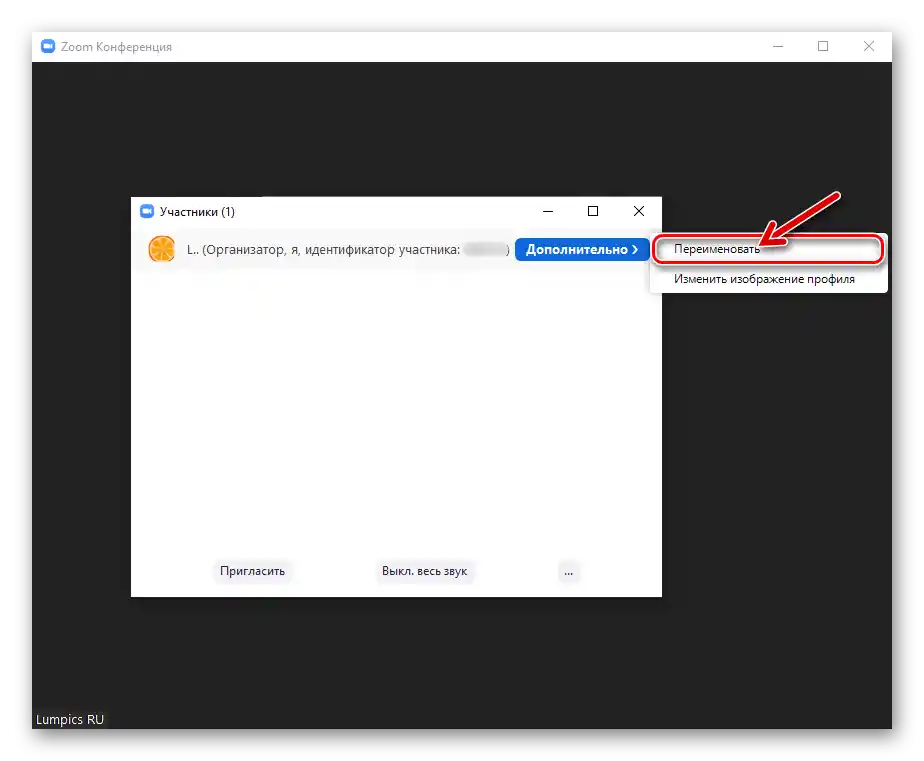
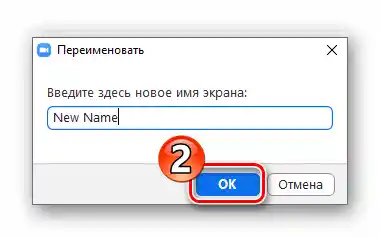
Sposób 3: Aplikacja mobilna
Zoom dla Androida i iOS w kontekście pracy z danymi własnego profilu w systemie uważane są za bardziej wygodne narzędzia niż klient dla PC/laptopa. Z poziomu smartfona można wybrać imię, które będzie stale wyświetlane innym uczestnikom usługi — poprzez wprowadzenie zmian w ustawieniach aplikacji.Ponadto dostępny jest wybór tymczasowego pseudonimu, który będzie wyświetlany podczas konkretnej konferencji aż do jej zakończenia.
Opcja 1: Dane profilu
- Otwórz aplikację mobilną Zoom, przejdź do jej "Ustawienia", dotykając odpowiedniej ikony po prawej stronie dolnego panelu ekranu.
- Dotknij swojego imienia na górze ekranu. Następnie w wyświetlonej liście opcji kliknij na punkt "Wyświetlane imię".
- Kolejno dotykając napisów "Imię" i "Nazwisko" w otwartym oknie, zamień je na odpowiednie. Aby zakończyć operację i zapisać dane podane aplikacji, dotknij "OK".
- Na tym etapie zadanie opisane w tytule artykułu uznaje się za rozwiązane — wprowadzone na powyższym kroku imię będzie obowiązywać w usłudze do momentu, gdy je zmienisz.

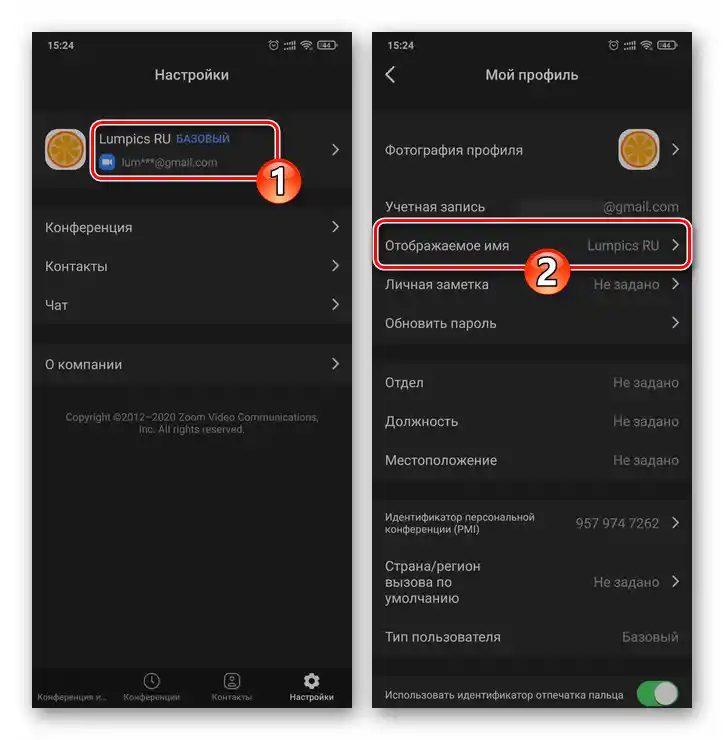
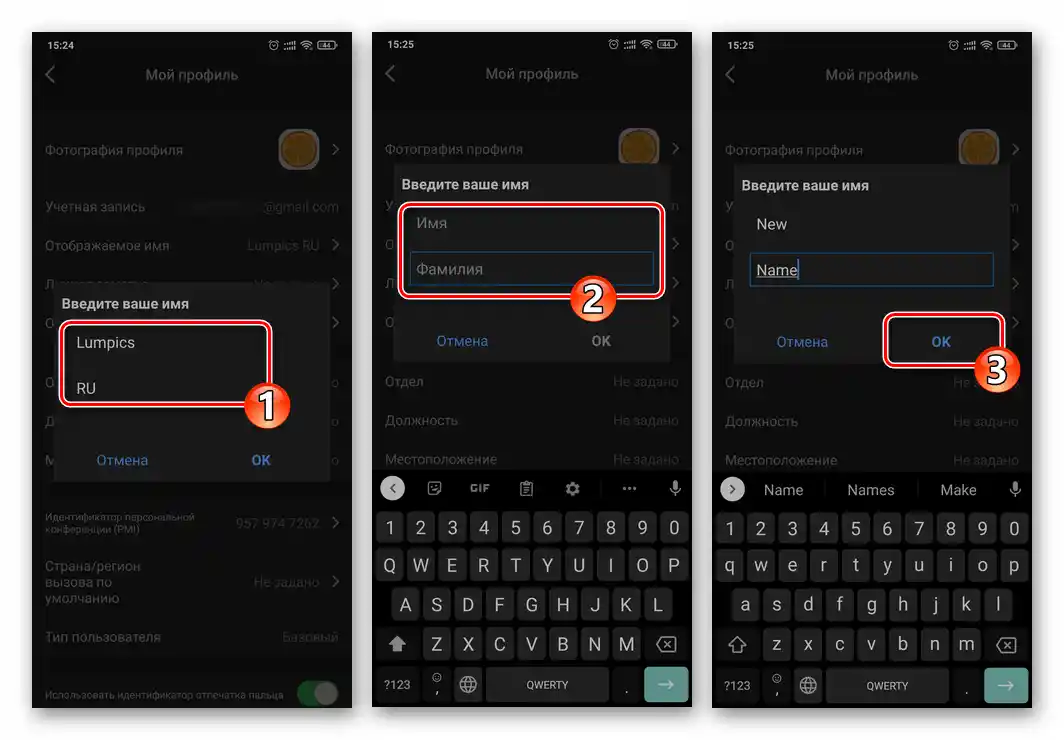
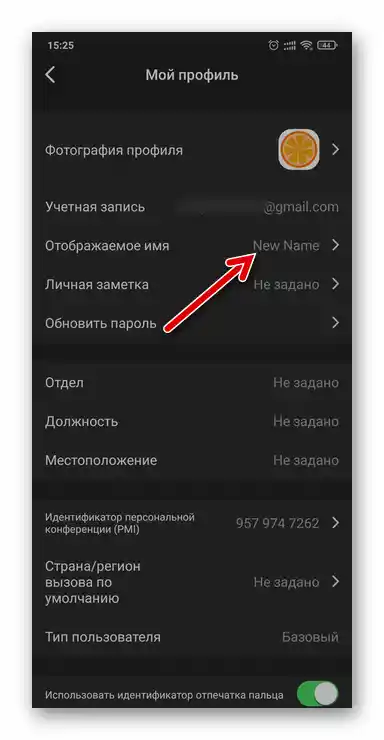
Opcja 2: Ekran konferencji
- Rozpocznij nową konferencję lub dołącz do już utworzonego kanału komunikacji. Z dolnego panelu narzędzi otwórz sekcję "Uczestnicy".
- Dotknij swojego imienia w wyświetlonej na ekranie liście, a następnie dotknij "Zmień nazwę" w pojawiającym się oknie.
- Wprowadź nowy pseudonim w polu następnego okna, a po zakończeniu wpisywania naciśnij "OK".
- Od tego momentu, aż do końca twojego uczestnictwa w konferencji, inni uczestnicy będą musieli identyfikować cię po imieniu podanym na powyższym kroku.